D7 के उपयोग से बैकअप प्रोफाइल, रिपेयर और ट्वीक विंडोज सेटिंग्स कैसे करें

D7 विंडोज को बनाए रखने, मरम्मत करने, और ट्वीक करने, मैलवेयर हटाने में सहायता करने और आपके कंप्यूटर पर सभी उपयोगकर्ता प्रोफाइल का बैकअप लेने के लिए एक बहुत ही उपयोगी, नि: शुल्क उपकरण है। यह कई कार्यों को करने में पीसी तकनीशियनों की सहायता कर सकता है.
नोट: D7 केवल अनुभवी पीसी तकनीशियनों द्वारा उपयोग के लिए है, न कि "अंत उपयोगकर्ताओं" के लिए। यदि यह बहुत सावधानी से उपयोग नहीं किया जाए तो यह खतरनाक हो सकता है। हम आपको D7 का उपयोग करने से पहले अपने सभी डेटा का बैकअप बनाने की सलाह देते हैं। आप बैकअप बनाने के लिए D7 में DataGrab टूल का उपयोग कर सकते हैं.
D7 विंडोज 7, विस्टा, और एक्सपी, और सर्वर ऑपरेटिंग सिस्टम पर चलता है और इसे इंस्टॉल करने की आवश्यकता नहीं है। बस .zip फ़ाइल से फ़ाइलें निकालें आप इस लेख के अंत में लिंक का उपयोग करके डाउनलोड कर सकते हैं.
D7 सेट करें
डी 7 में कई कार्यों को उपयोग करने के लिए तीसरे पक्ष के उपकरण की आवश्यकता नहीं होती है। हालाँकि, यदि आप D7 की सभी क्षमताओं का लाभ उठाना चाहते हैं, तो हम आपको अतिरिक्त उपकरण स्थापित करने की सलाह देते हैं। उन्हें डी 7 के साथ वितरित नहीं किया गया है, लेकिन उन्हें स्थापित करने के लिए प्रक्रिया सीधी है.
केटारिन पहला उपकरण है जिसे हम इंस्टॉल करेंगे। यह छोटा अनुप्रयोग आपके कंप्यूटर पर सभी महत्वपूर्ण सेटअप पैकेजों का संकलन रखता है, जिसे सीडी में जलाया जा सकता है या यूएसबी फ्लैश ड्राइव पर रखा जा सकता है। ध्यान दें कि केटरीन आपके सिस्टम को अप-टू-डेट रखने के लिए नहीं है.
केटारिन को स्थापित करने के लिए, इसे http://ketarin.org/ से डाउनलोड करें। .Zip फ़ाइल को निकालें और फ़ाइलों को उस 3 पार्टी टूल \ केटरीन डायरेक्टरी में कॉपी करें, जिसमें आपने D7 निकाला था। यदि निर्देशिका मौजूद नहीं है, तो इसे बनाएं.

अगला, http://www.7-zip.org/download.html से 7-ज़िप का कमांड लाइन संस्करण डाउनलोड करें। उसी निर्देशिका में 7za.exe फ़ाइल निकालें जिसमें आपने केटारिन फ़ाइलों की प्रतिलिपि बनाई थी.
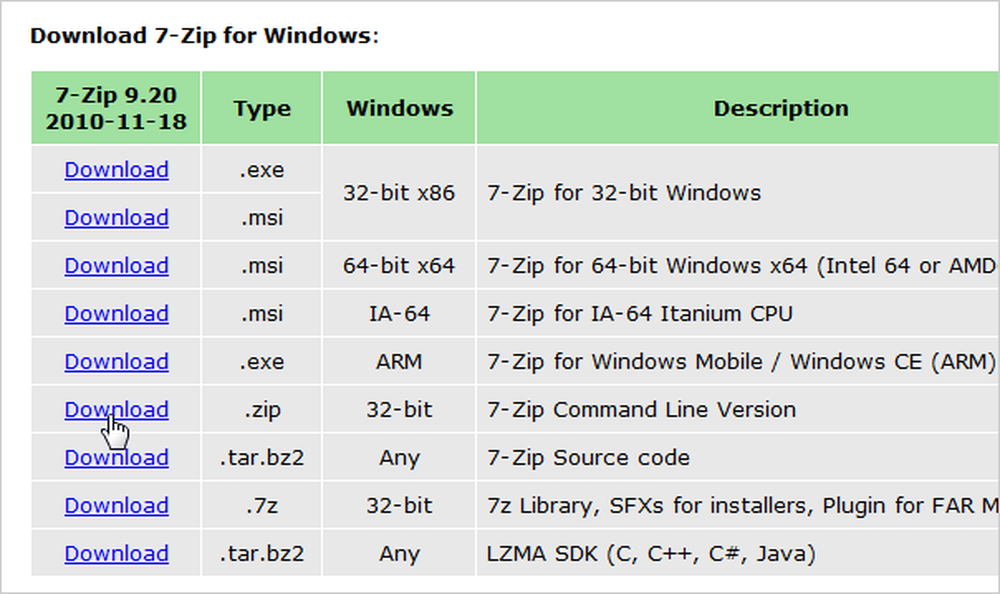
उस निर्देशिका पर जाएं जिसमें आपने D7 निकाला और प्रोग्राम को चलाने के लिए D7.exe फ़ाइल पर डबल-क्लिक करें.
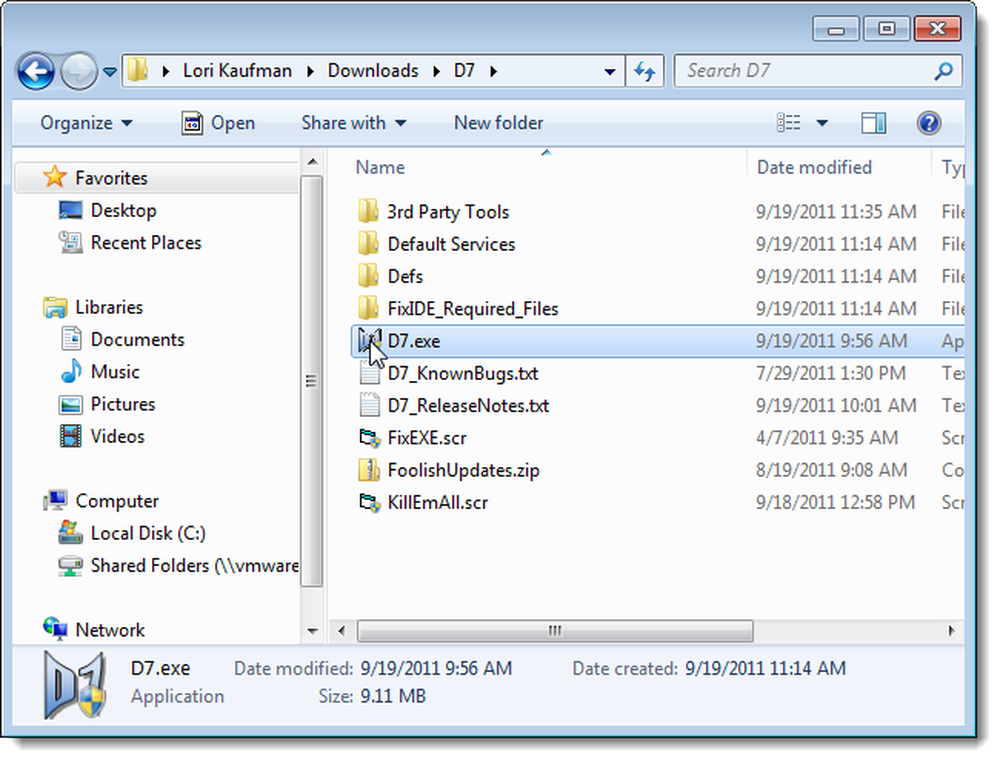
अगर द उपयोगकर्ता का खाता नियंत्रण संवाद बॉक्स प्रदर्शित करता है, क्लिक करें हाँ जारी रखने के लिए.
ध्यान दें: आप इस संवाद बॉक्स को नहीं देख सकते हैं, यह आपके आधार पर है उपयोगकर्ता खाता नियंत्रण सेटिंग्स.
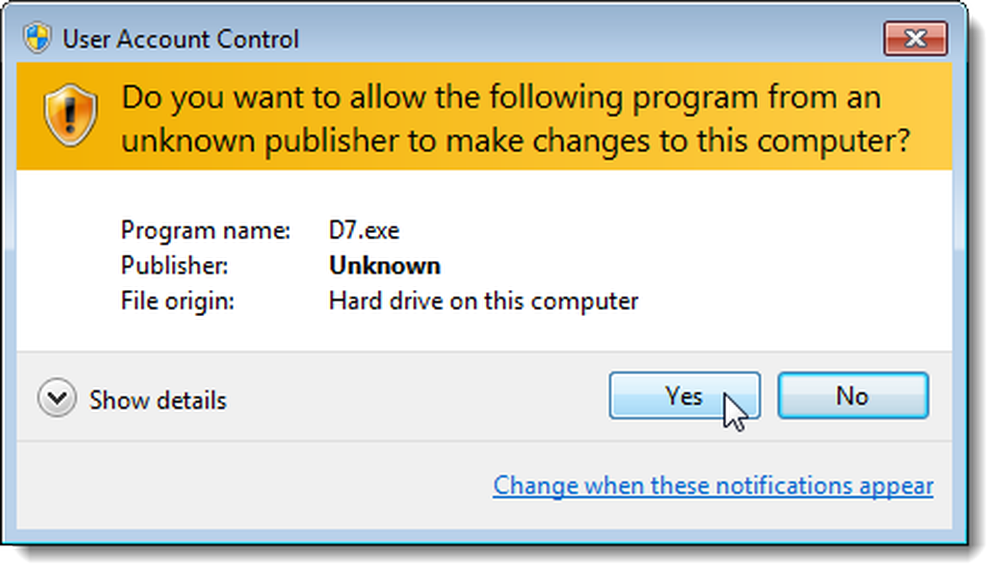
लाइसेंस अनुबंध संवाद बॉक्स प्रदर्शित करता है। चुनें कि मैंने EULA चेक बॉक्स पढ़ा है और I DO सहमत हूं। एक पुष्टिकरण संवाद बॉक्स प्रदर्शित करता है कि आपने लाइसेंस समझौते को स्वीकार कर लिया है। संवाद को बंद करने के लिए ओके पर क्लिक करें.

पहली बार जब आप D7 चलाते हैं, तो निम्न संवाद बॉक्स प्रदर्शित होता है। यदि आप D7 में उपलब्ध कई विकल्पों को देखना चाहते हैं, तो ठीक पर क्लिक करें.
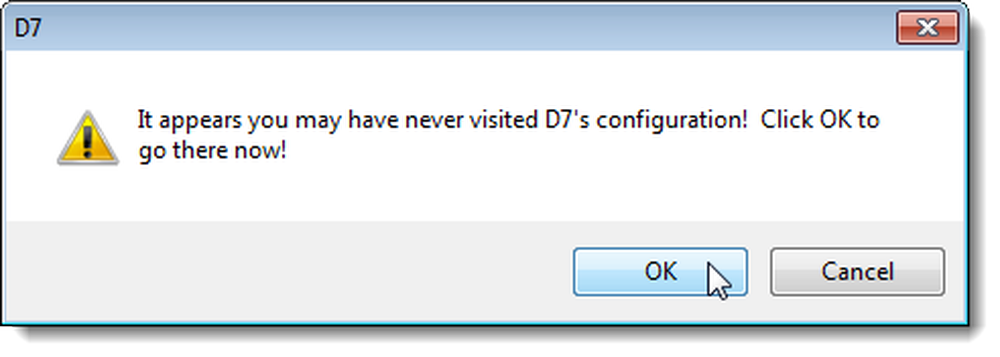
यदि आप चाहें तो कोई भी विकल्प बदलें। यदि आपने परिवर्तन किए हैं, तो सहेजें और बंद करें पर क्लिक करें। यदि आप अभी विकल्पों में कोई बदलाव नहीं करना चाहते हैं, तो रद्द करें और बंद करें पर क्लिक करें। आप हमेशा बाद में विकल्प बदल सकते हैं.
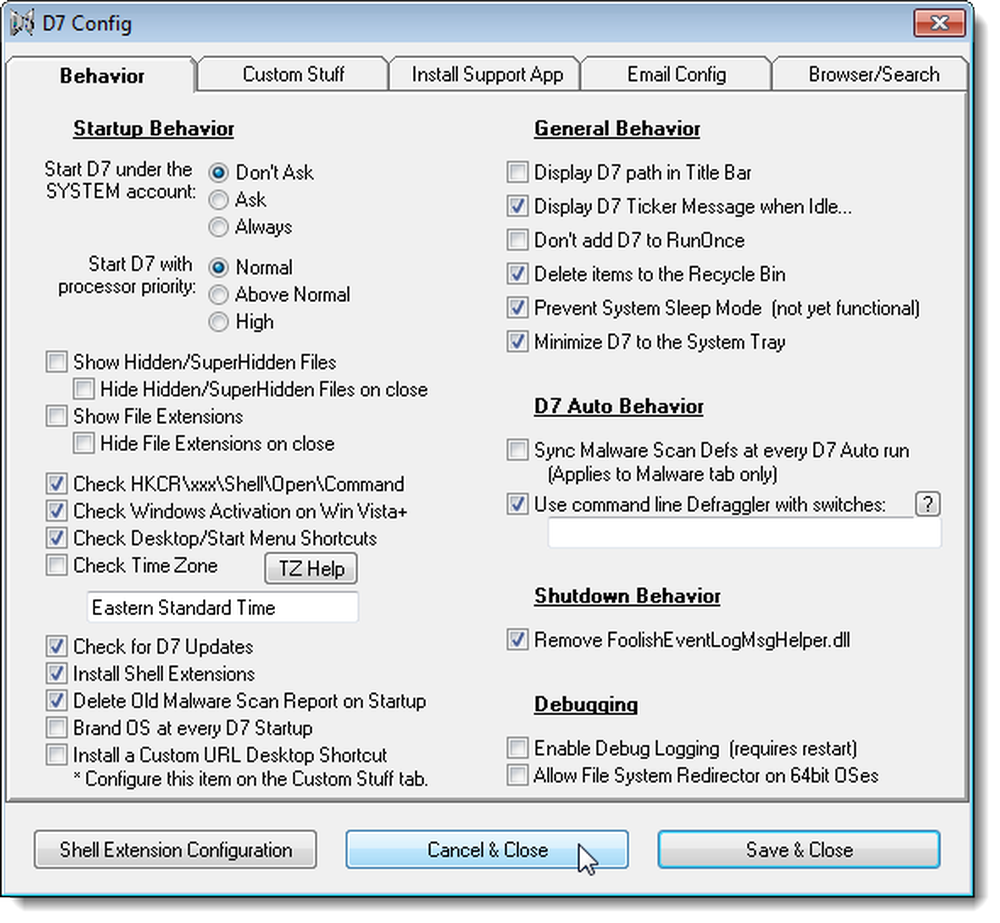
इसके अलावा, पहली बार जब आप डी 7 चलाते हैं, तो शेल एक्सटेंशन कॉन्फ़िगरेशन डायलॉग बॉक्स भी प्रदर्शित होता है। आप इन विकल्पों को अभी चुन सकते हैं या बाद तक प्रतीक्षा कर सकते हैं। डायलॉग बॉक्स को बंद करने के लिए सहेजें और बंद करें पर क्लिक करें.
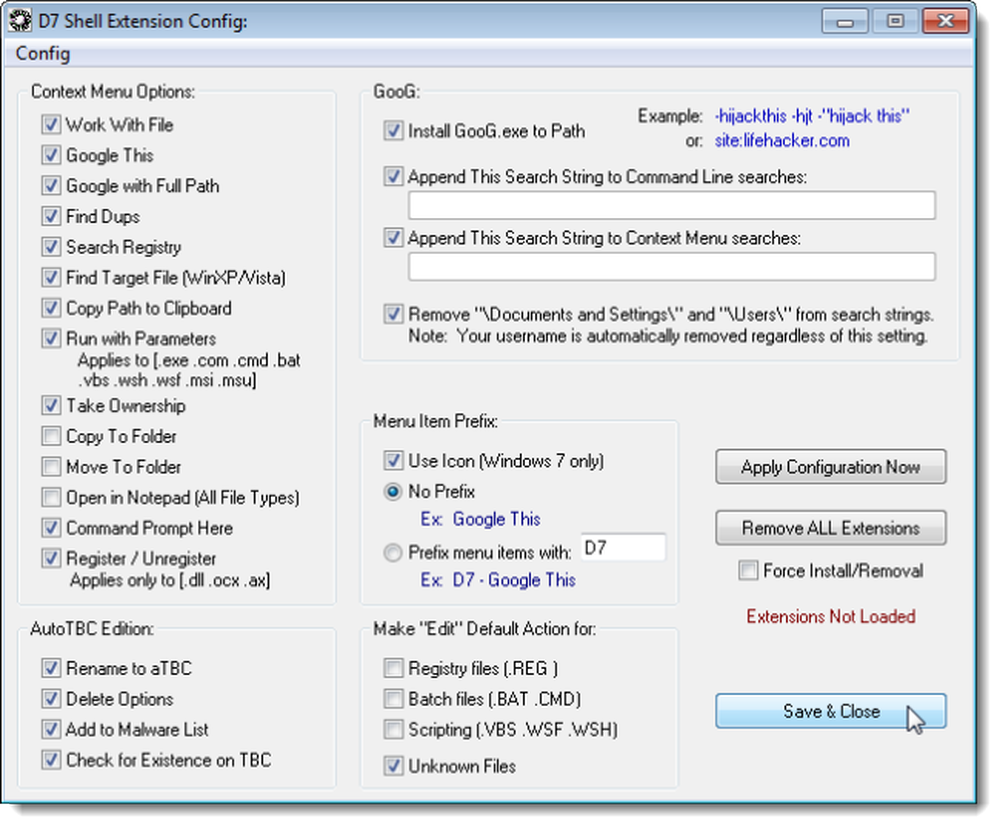
डी 7 मुख्य विंडो प्रदर्शित होने के बाद, विंडो के ऊपरी, दाएं कोने में नीले प्रश्न चिह्न आइकन पर क्लिक करें। पॉपअप मेनू से अपडेट 3 पार्टी उपकरण का चयन करें.
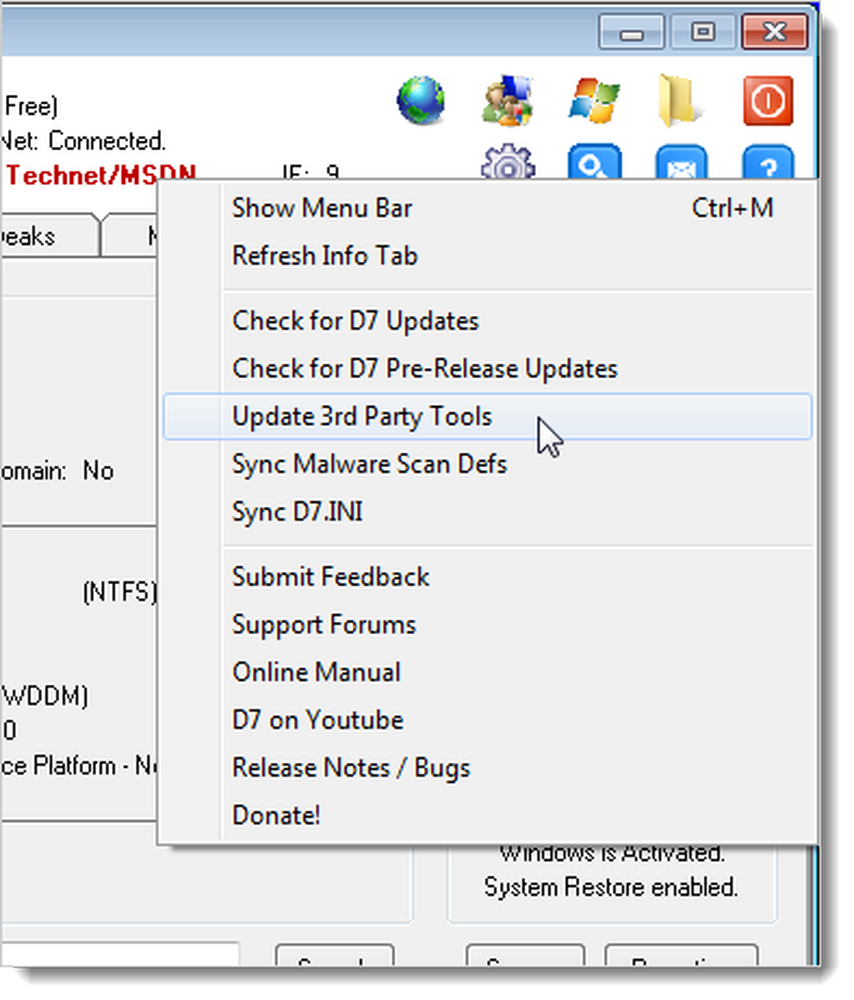
जब केटरिन संवाद बॉक्स के माध्यम से अपडेट थर्ड पार्टी टूल्स प्रदर्शित होते हैं, तो डिफ़ॉल्ट प्रोफ़ाइल अपडेट करें पर क्लिक करें.
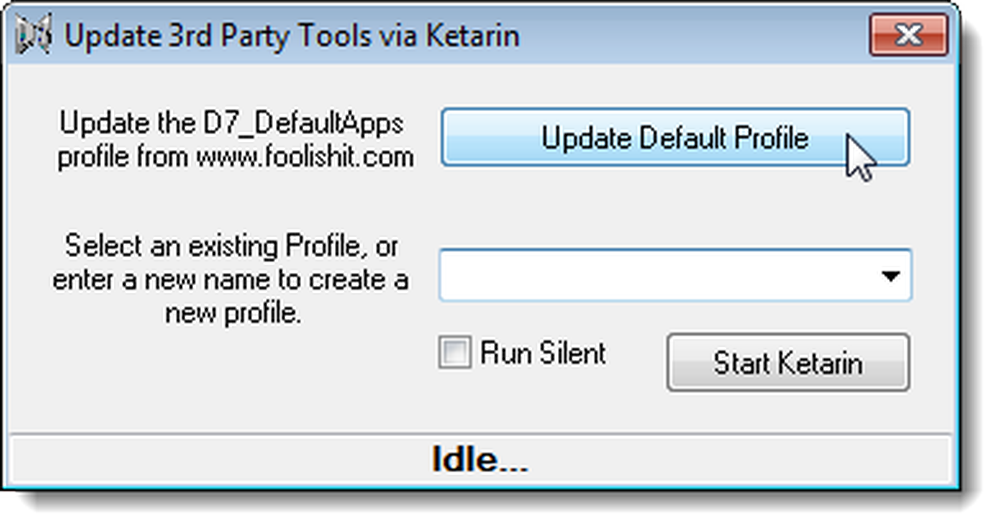
यदि अद्यतन सफल था, तो आपको निम्न संवाद बॉक्स देखना चाहिए.
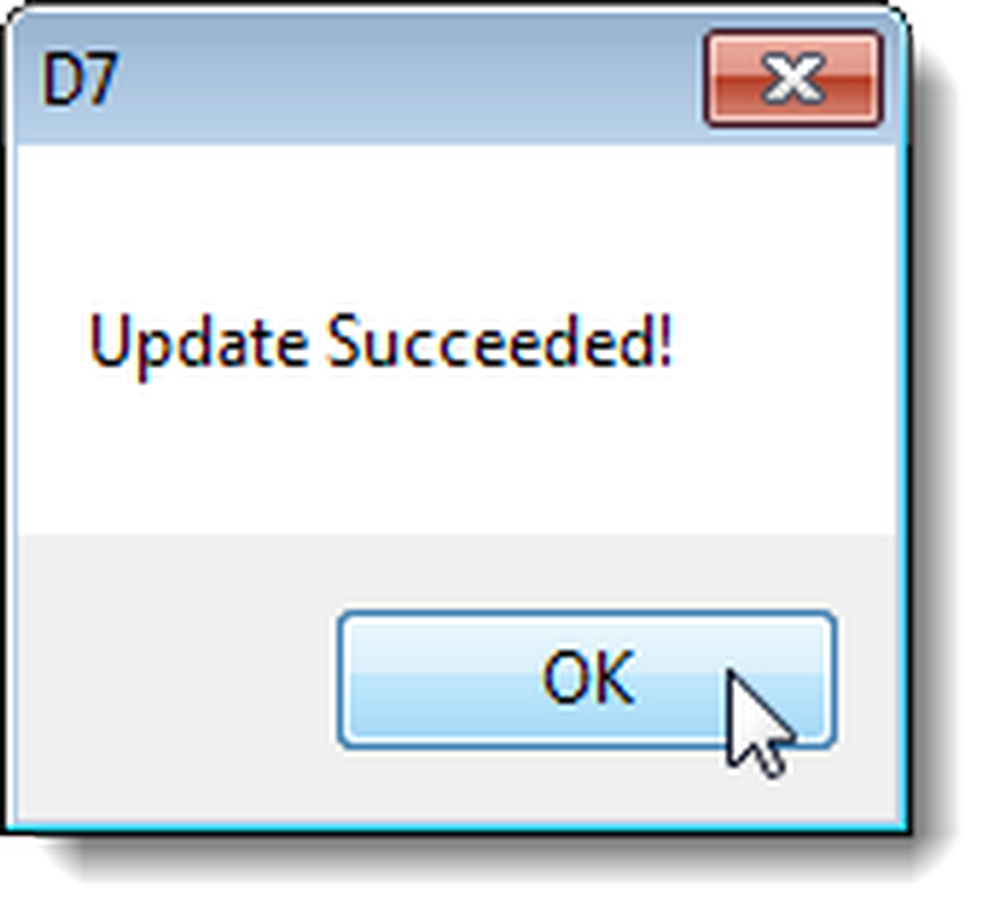
D7_DefaultApps को अपडेट डिफॉल्ट प्रोफाइल बटन के नीचे एडिट बॉक्स में प्रदर्शित करना चाहिए। स्टार्ट केटरिन पर क्लिक करें.
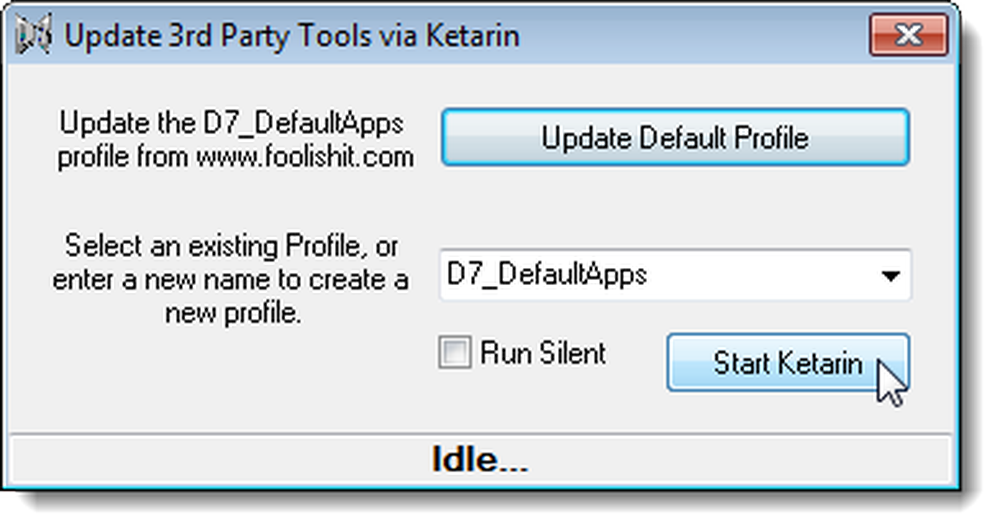
केटारिन में सूचीबद्ध सभी तीसरे पक्ष के टूल को अपडेट करने के लिए, सभी को अपडेट करें पर क्लिक करें.
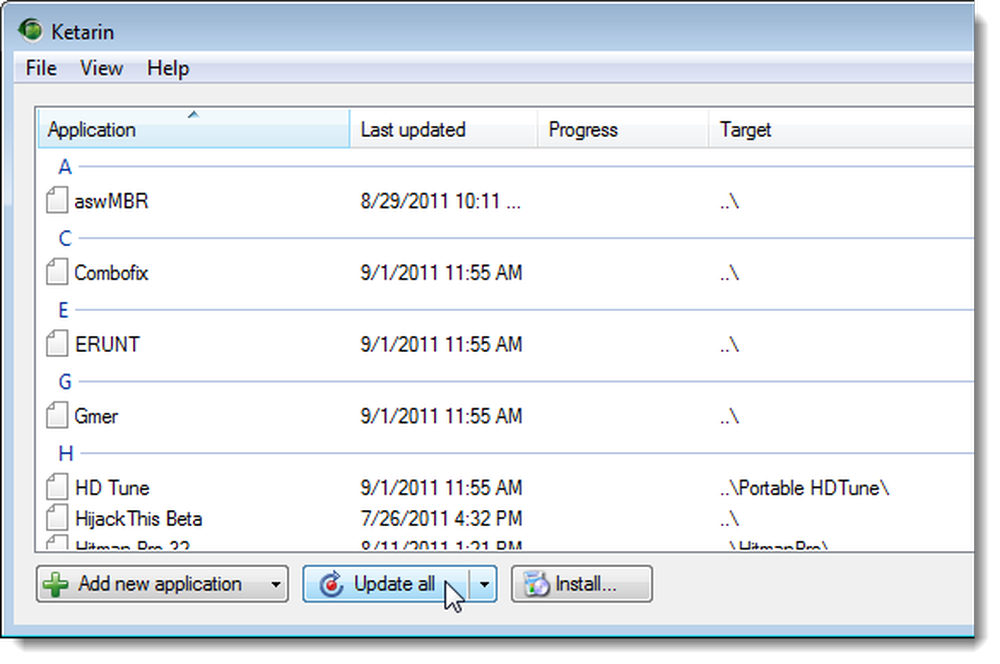
प्रत्येक उपकरण प्रदर्शित करने के लिए अद्यतन प्रगति। जब सभी अपडेट समाप्त हो जाते हैं, तो केटारिन को बंद करने के लिए FIle मेनू से बाहर निकलें चुनें.
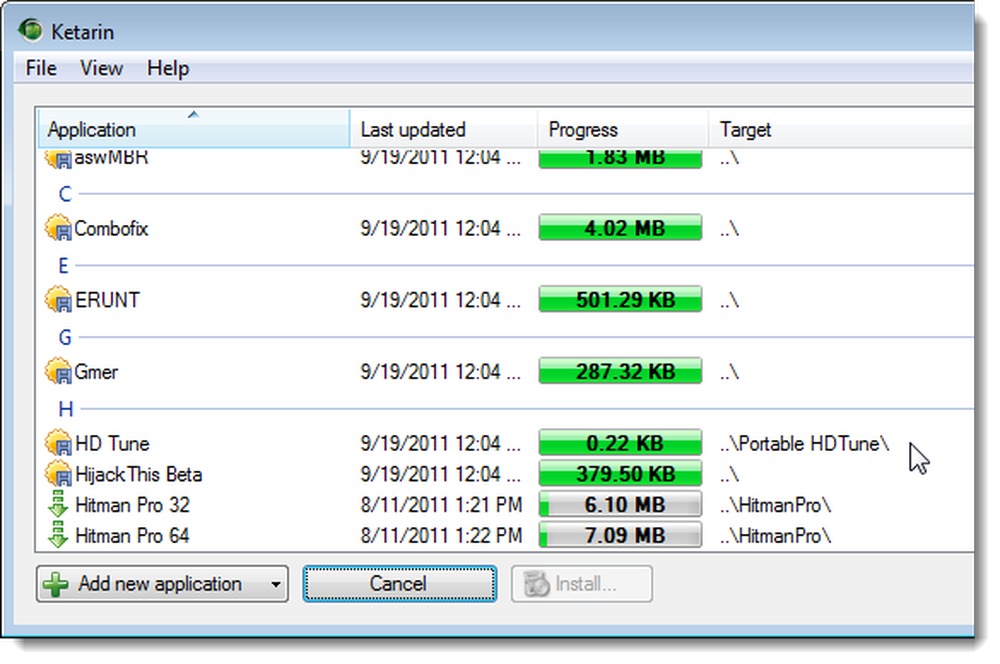
आपके कंप्यूटर के बारे में जानकारी
D7 में जानकारी टैब आपके कंप्यूटर के बारे में जानकारी प्रदर्शित करता है.

D7 के मेनू विकल्प
D7 विंडो के ऊपरी, दाएं कोने में स्थित आइकन उस मेनू का प्रतिनिधित्व करते हैं जो मेनू बार पर उपलब्ध होगा। मेनू विकल्पों तक पहुंचने के लिए बस आइकन पर क्लिक करें। आइकन पर माउस ले जाना मेनू का नाम प्रदर्शित करता है.
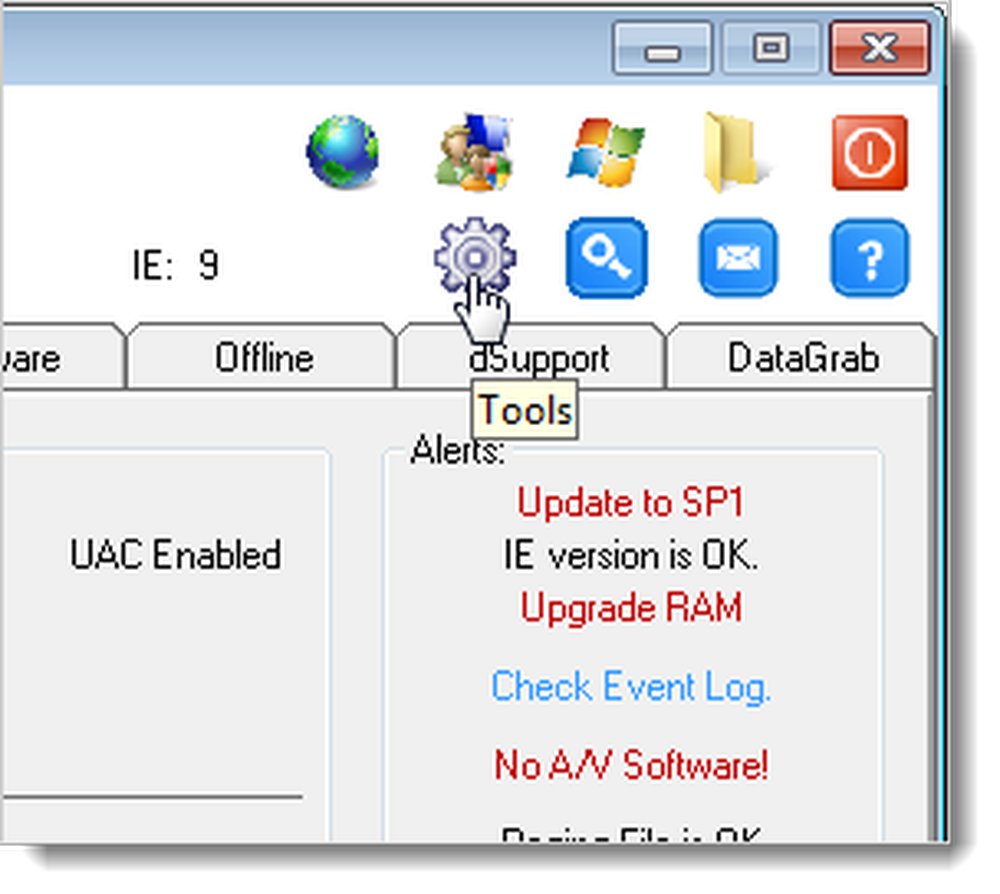
यदि आप एक मेनू बार का उपयोग करेंगे, तो आप आसानी से एक प्रदर्शित कर सकते हैं। नीले प्रश्न चिह्न आइकन पर क्लिक करें और पॉपअप मेनू से मेनू बार चुनें.

मेनू बार D7 विंडो के शीर्ष पर प्रदर्शित होता है.
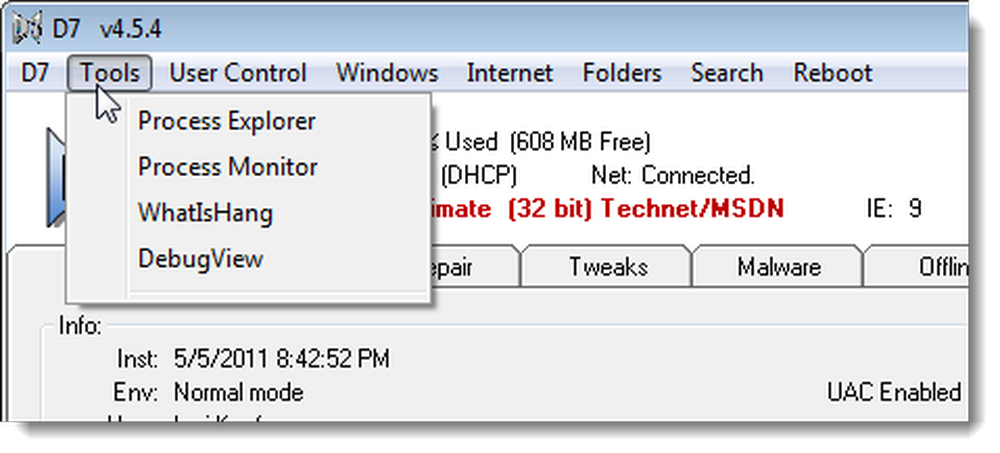
D7 के टैब
Maint टैब आपको अपने सिस्टम पर रखरखाव करने की अनुमति देता है, जिसमें इवेंट लॉग्स को साफ़ करने, सभी अस्थायी फ़ाइलों को हटाने, रीसायकल बिन खाली करने, इंटरनेट समय के साथ समय को सिंक्रनाइज़ करने और डेस्कटॉप और स्टार्ट मेनू शॉर्टकट की जांच करने जैसे कार्य शामिल हैं। D7 कुछ कार्यों को करने के लिए कुछ Piriform सॉफ्टवेयर टूल्स (CCleaner, Defraggler, और Recuva) का भी उपयोग करता है। जिन कार्यों को आप चलाना चाहते हैं, उनके बगल में स्थित चेक बॉक्स को चुनें और स्टार्ट पर क्लिक करें.

जब आप Maint टैब पर स्टार्ट पर क्लिक करते हैं, तो D7 D7 ऑटो मोड शुरू करता है और सूचीबद्ध किए गए प्रत्येक आइटम को चलाता है। कुछ आइटम पूरी तरह से स्वचालित रूप से चलते हैं, उनके कार्यों को करने के लिए उपयोगकर्ता इंटरैक्शन की आवश्यकता नहीं होती है। जब वे चलते हैं तो अन्य मदों के लिए आपको विकल्पों का चयन करने की आवश्यकता होती है। ऑटो मोड चलाने में कुछ आइटम बिल्कुल भी शामिल नहीं हैं। इन वस्तुओं के पास कोई चेक बॉक्स नहीं है। पूरी तरह से स्वचालित है और क्या नहीं है के बारे में अधिक जानकारी के लिए ऑनलाइन मैनुअल देखें.
यदि आप नियमित रूप से कुछ आइटम चलाते हैं, तो आपने जो कॉन्फ़िगरेशन फ़ाइल में डिफ़ॉल्ट सेटिंग्स के रूप में जाँच की है, उसे आप आसानी से लोड कर सकते हैं। अपने चयनों को सहेजने के लिए नीली सहेजें कॉन्फ़िगरेशन लिंक पर क्लिक करें.
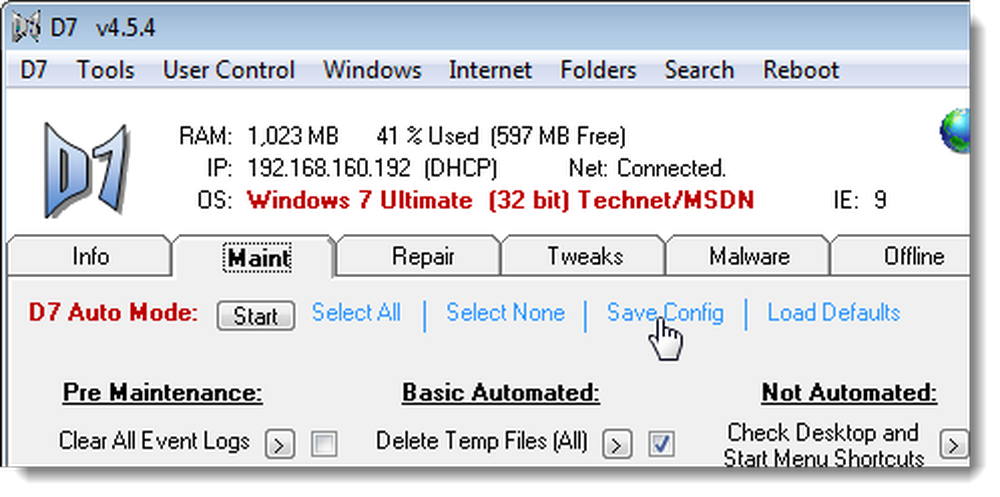
जब आप कॉन्फ़िगरेशन सहेजें लिंक पर क्लिक करते हैं, तो यह सुनिश्चित करने के लिए निम्न संवाद बॉक्स प्रदर्शित होता है कि आप वर्तमान कॉन्फ़िगरेशन को डिफ़ॉल्ट कॉन्फ़िगरेशन के रूप में सहेजना चाहते हैं। डिफ़ॉल्ट के रूप में अपने कॉन्फ़िगरेशन को बचाने के लिए हां पर क्लिक करें.
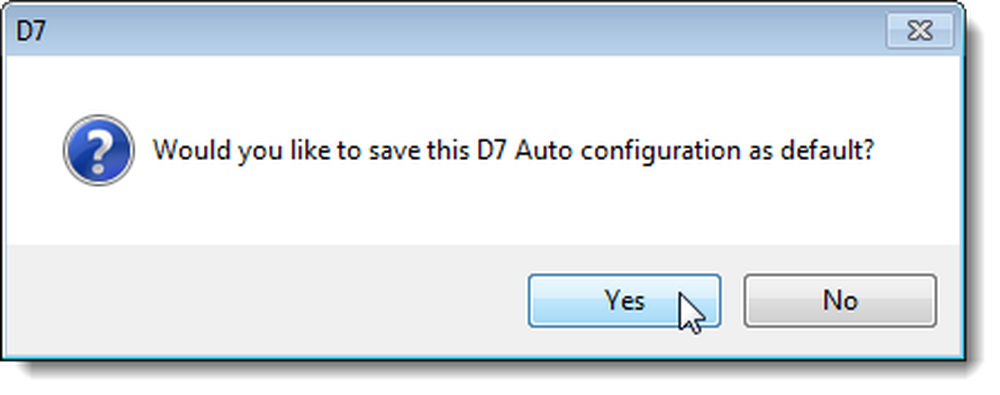
रिपेयर टैब आपके सिस्टम के पुर्जों को अपने पीसी पर आसानी से रिपेयर करने के लिए उपकरण प्रदान करता है। आप अपने होस्ट फ़ाइल की जांच करने, अपने आईपी पते को जारी करने और नवीनीकृत करने, विंडोज फ़ायरवॉल को सुधारने और रीसेट करने, इंटरनेट एक्सप्लोरर की मरम्मत करने और सिस्टम को पुनर्स्थापित करने जैसे कार्य कर सकते हैं। उस आइटम को सुधारने के लिए प्रत्येक आइटम के आगे दायां तीर क्लिक करें.
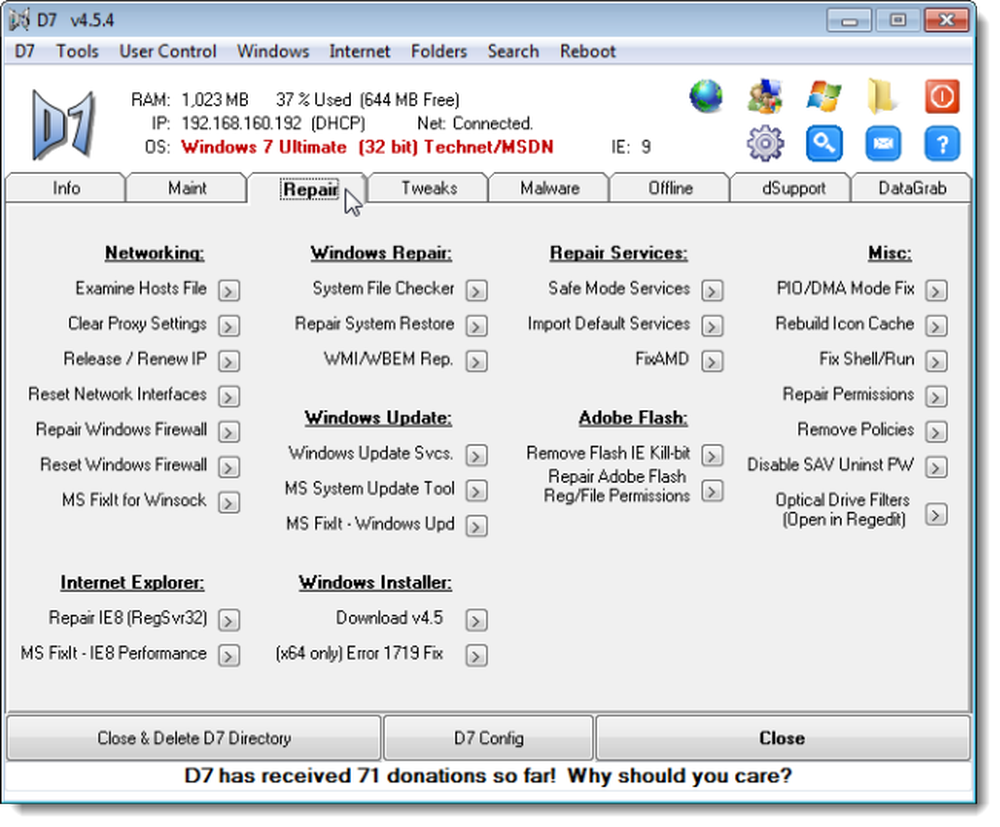
D7 आपको कई विंडोज सेटिंग्स को ट्वीक करने की अनुमति देता है। आप आसानी से छिपी हुई फ़ाइलों और फ़ाइल एक्सटेंशनों को दिखा और छिपा सकते हैं, उपयोगकर्ता खाता नियंत्रण स्तर सेट कर सकते हैं, और आप टास्कबार गुब्बारा युक्तियों, विंडोज एक्सपी में अनुक्रमण सेवा और 7 और विस्टा में विंडोज खोज सेवा को सक्षम और अक्षम कर सकते हैं। आप इंटरनेट एक्सप्लोरर आइकन को डेस्कटॉप पर भी रख सकते हैं, विंडोज 7 गॉड मोड बना सकते हैं और हटा सकते हैं, विंडोज डिफेंडर को निष्क्रिय कर सकते हैं, और वर्तमान उपयोगकर्ता के लिए स्वचालित लॉगऑन विकल्प सेट कर सकते हैं। टॉगल करने के लिए Show or Hide बटन पर क्लिक करें, या सेटिंग बदलने के लिए आइटम के बगल में राइट एरो बटन पर क्लिक करें.
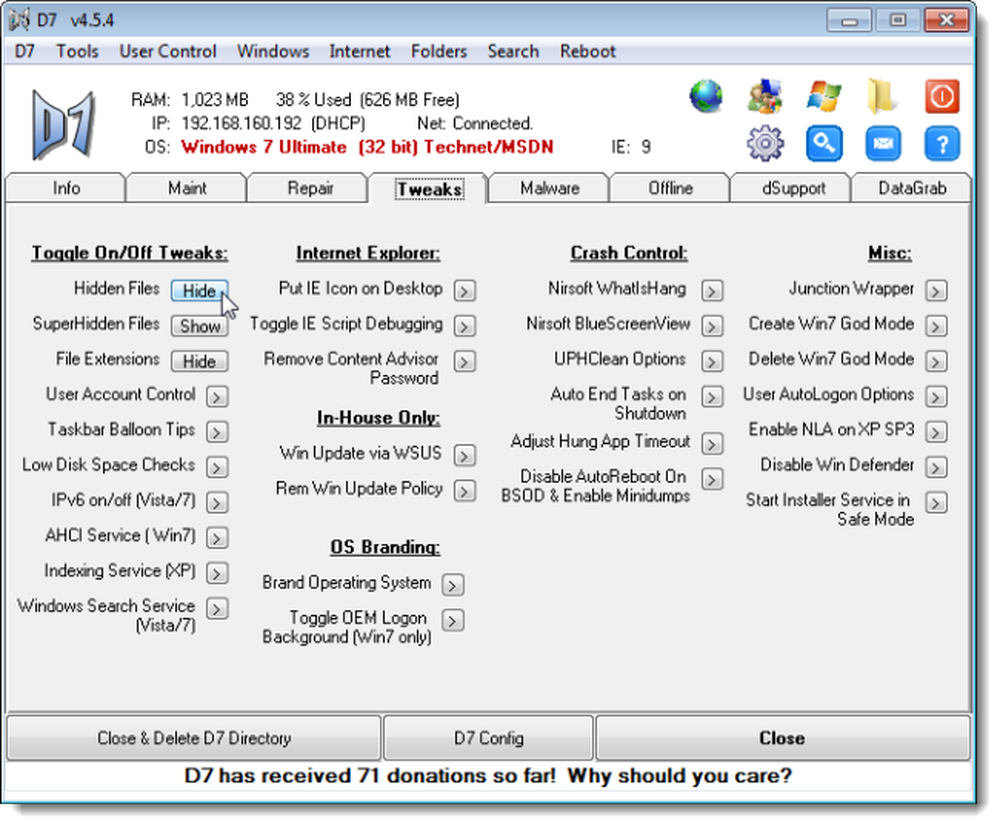
मैलवेयर टैब आपको अपने कंप्यूटर को मैलवेयर के लिए स्कैन करने और इसे पाए जाने पर हटाने की अनुमति देता है। आप चलाने के लिए पूर्व-निष्कासन कार्यक्रमों का चयन कर सकते हैं, प्रदर्शन करने के लिए कार्यों का चयन कर सकते हैं, चलाने के लिए स्कैनर और मैनुअल निरीक्षण का चयन कर सकते हैं, चलाने के लिए कस्टम ऐप और डी 7 ओरिजिनल सेट कर सकते हैं और प्रदर्शन करने के लिए पोस्ट-रिमूवल कार्यों का चयन कर सकते हैं। जिन आइटमों को आप चलाना चाहते हैं, उनके बगल में स्थित चेक बॉक्स चुनें और स्टार्ट पर क्लिक करें.
फिर से, जैसे कि Maint टैब पर, जब आप मालवेयर टैब पर स्टार्ट पर क्लिक करते हैं, तो D7 D7 ऑटो मोड को शुरू करता है और सूचीबद्ध किए गए प्रत्येक आइटम को चलाता है। मालवेयर टैब पर D7 ऑटो मोड के बारे में अधिक जानकारी के लिए ऑनलाइन मैनुअल देखें। मालवेयर टैब पर D7 ऑटो मोड के बारे में एक अलग विशेषता, जैसा कि Maint टैब के विपरीत है, यदि D7 क्रैश होता है या सिस्टम किसी कारण से पुनरारंभ होता है, तो D7 स्वचालित रूप से उठाता है जहां सिस्टम फिर से शुरू होने पर इसे छोड़ देता है (सर्वोत्तम के रूप में) कर सकते हैं) और D7 फिर से चलाया जाता है.
जैसा कि पहले उल्लेख किया गया है, यदि आप नियमित रूप से मालवेयर टैब पर कुछ आइटम चलाते हैं, तो आप एक कॉन्फ़िगरेशन फ़ाइल में डिफ़ॉल्ट सेटिंग्स के रूप में जाँच की गई चीज़ों को सहेज सकते हैं जिसे आप आसानी से लोड कर सकते हैं। अपने चयनों को सहेजने के लिए नीली सहेजें कॉन्फ़िगरेशन लिंक पर क्लिक करें.

ऑफ़लाइन Windows स्थापनाओं के साथ काम करने के लिए ऑफ़लाइन टैब का उपयोग करें। इस टैब पर उपकरण विंडोज इंस्टॉलेशन पर काम करते हैं जो अपने आप बूट नहीं होते हैं, या अपने स्वयं के वातावरण से मरम्मत नहीं कर सकते हैं। ड्रॉप-डाउन सूची से एक लक्ष्य विभाजन का चयन करें और उन आइटमों के लिए चेक बॉक्स चुनें जिन्हें आप चलाना चाहते हैं.
दोबारा, आप टैब पर प्रारंभ बटन का उपयोग करके आसानी से चलाने के लिए इस टैब पर जाँच की गई वस्तुओं को एक डिफ़ॉल्ट कॉन्फ़िगरेशन के रूप में सहेज सकते हैं.
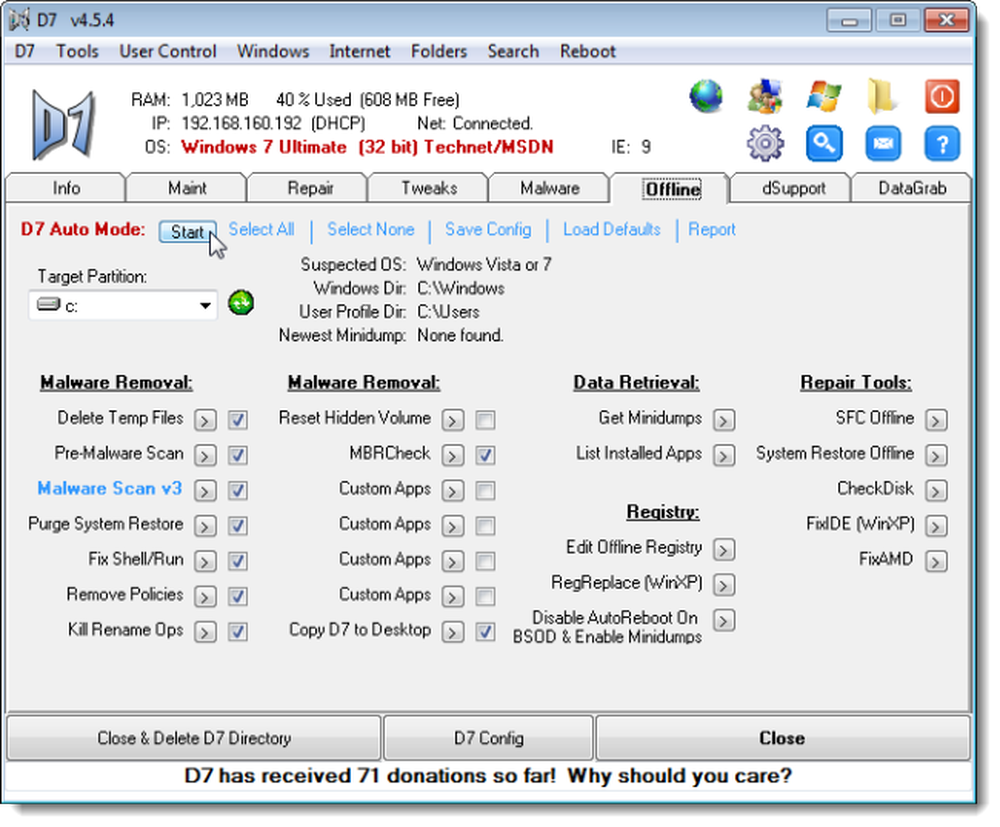
एंड-यूज़र्स को एक एप्लीकेशन पसंद है जिसका उपयोग वे अपनी रजिस्ट्री को ठीक करने के लिए कर सकते हैं, कंप्यूटर स्वास्थ्य की जांच कर सकते हैं, विंडोज को ट्विक कर सकते हैं, आदि, आप एक पीसी तकनीशियन के रूप में, अपने ग्राहकों को एक विशेष रूप से ब्रांडेड टूल प्रदान कर सकते हैं जो रखरखाव के आवेदन की उनकी इच्छा को पूरा करता है उपकरण में एक "व्यवसाय कार्ड" प्रदान करता है। DSupport टैब आपके प्रत्येक क्लाइंट के लिए आपके लोगो और संपर्क जानकारी के साथ एक कस्टम रखरखाव उपकरण बनाता है ताकि प्रत्येक क्लाइंट को आपके कंप्यूटर के साथ और सहायता की आवश्यकता होने पर आपको याद दिलाया जा सके। D7 के निर्माता dSupport को "एक उद्देश्य के साथ व्यवसाय कार्ड" के रूप में वर्णित करते हैं।
अपने ग्राहकों के लिए dSupport टूल बनाना नि: शुल्क नहीं है, लेकिन इसकी लागत बहुत अधिक नहीं है। $ 50 के एक बार के शुल्क के लिए, आप dSupport को पंजीकृत कर सकते हैं और अपनी कंपनी के नाम के साथ इसे पूरी तरह से ब्रांड कर सकते हैं। आपके पास dSupport का असीमित उपयोग है और इसे आप उतने ही ग्राहकों को वितरित कर सकते हैं जितना आप एकमुश्त शुल्क के लिए चाहते हैं.
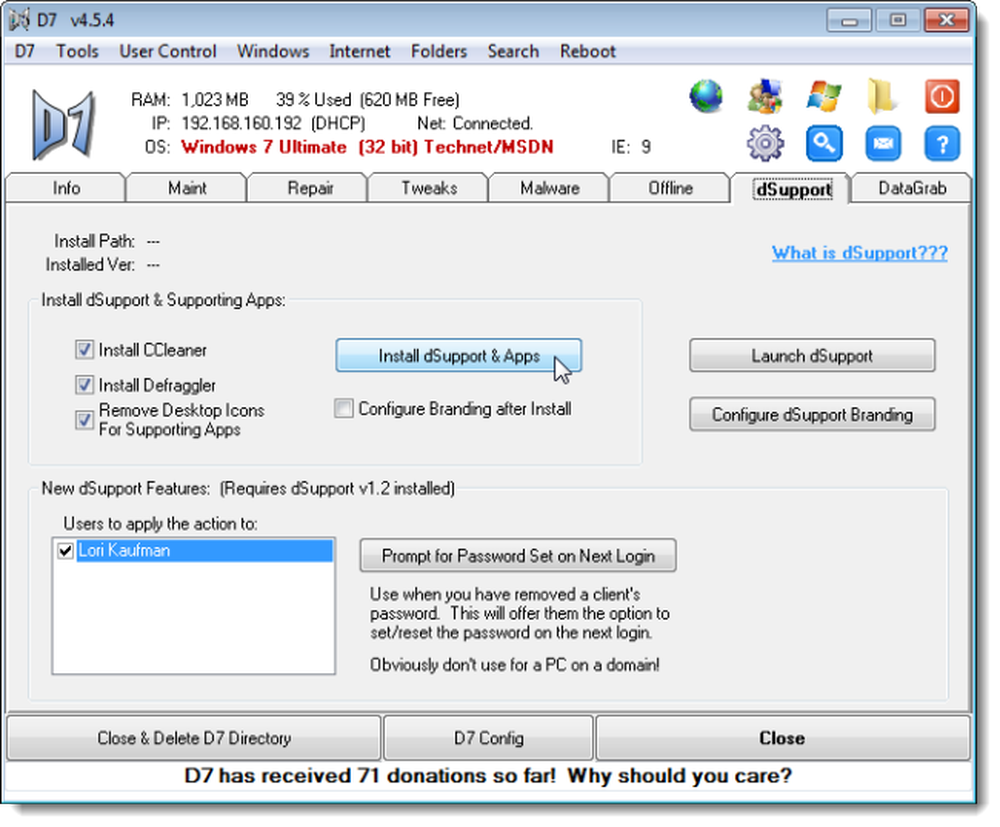
DataGrab टैब आपके सभी सिस्टम और प्रोफाइल डेटा, और आपके कंप्यूटर पर अन्य विविध डेटा का बैकअप प्रदान करता है। यदि आप दूसरा कंप्यूटर सेट कर रहे हैं, तो यह एक आसान विशेषता है, या आपको अपने वर्तमान कंप्यूटर को फिर से करना होगा। एक पीसी तकनीशियन के रूप में, आप एक सुरक्षा उपाय के रूप में अपने कंप्यूटर को ट्विक करने या मरम्मत करने से पहले अपने ग्राहकों के डेटा का बैकअप ले सकते हैं। यह Roadkil.net के Unstoppable Copier टूल का उपयोग करता है जो कि केटरीन का उपयोग करके स्थापित किया गया था। Roadkil.net साइट से:
[अजेय Copier] भौतिक क्षति के साथ डिस्क से फ़ाइलें पुनर्प्राप्त करता है। आपको खराब क्षेत्रों, खरोंच जैसी समस्याओं से डिस्क से फ़ाइलों को कॉपी करने की अनुमति देता है या डेटा पढ़ने के दौरान सिर्फ त्रुटियां देता है। कार्यक्रम एक फ़ाइल के प्रत्येक पठनीय टुकड़े को पुनर्प्राप्त करने और टुकड़ों को एक साथ रखने का प्रयास करेगा। इस पद्धति का उपयोग करके अधिकांश प्रकार की फ़ाइलों को उपयोग योग्य बनाया जा सकता है, भले ही फ़ाइल के कुछ हिस्से अंत में पुनर्प्राप्त करने योग्य न हों.
हम केटारिन का उपयोग करते हुए तीसरे पक्ष के उपकरण स्थापित करने की सलाह देते हैं जैसा कि इस लेख की शुरुआत में बताया गया है ताकि आप अपने ग्राहकों या अपने स्वयं के डेटा का समर्थन करते हुए अजेय कोपियर की सुविधाओं का लाभ उठा सकें।.
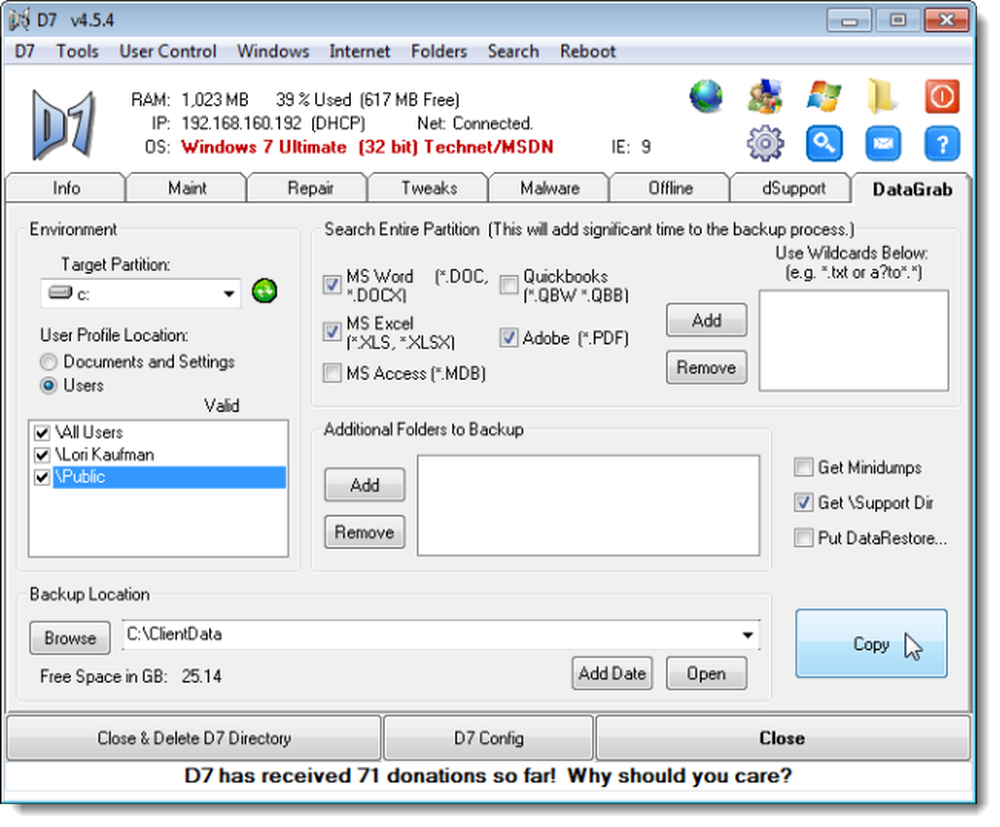
समापन D7
D7 से ठीक से बाहर निकलने के लिए, बंद बटन का उपयोग करें। डी 7 अपने कार्यों को निष्पादित करते समय विभिन्न स्थानों में विभिन्न फाइलों और सेटिंग्स का उपयोग करता है और डी बटन को डी 7 को सुरक्षित रूप से बंद करने और इन फाइलों और सेटिंग्स को हटाने का एकमात्र तरीका है.
यदि आप क्लाइंट के कंप्यूटर पर काम कर रहे हैं, तो डी 7 को सुरक्षित रूप से बंद करने के लिए क्लोज एंड डिलीट डी 7 डायरेक्टरी बटन का उपयोग करें और इसे अपने द्वारा उपयोग किए जाने वाले सभी टूल्स को साफ करें और स्वयं हटा दें।.
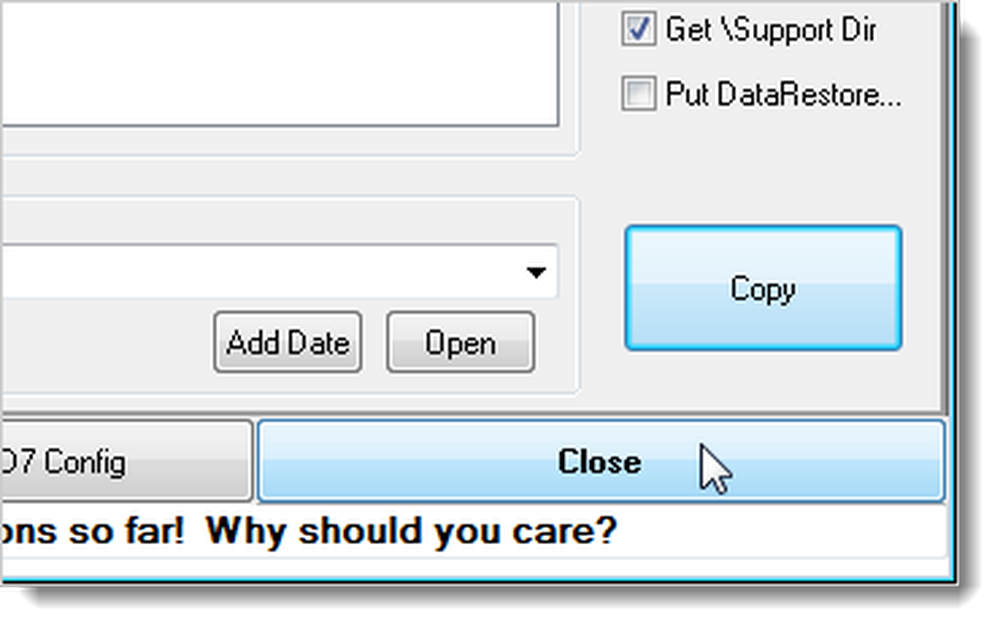
नोट: हालांकि यह कार्यक्रम के शीर्षक पट्टी पर प्रदर्शित नहीं किया गया है, D7 को एक बीटा उत्पाद माना जाना चाहिए, जब तक कि उनकी अपनी वेबसाइट के अनुसार, आगे की सूचना न हो। डी 7 की कुछ विशेषताओं को सभी प्लेटफार्मों पर पूरी तरह से परीक्षण नहीं किया गया है.
Https://sites.google.com/a/obxcompguy.com/foolish-it/d7 से D7 डाउनलोड करें.
उपरोक्त वेबसाइट पर एक मैनुअल उपलब्ध है जो डी 7 में से प्रत्येक टैब के बारे में अधिक जानकारी प्रदान करता है.




